Kako spremeniti vrsto ali kategorijo medijev za filme v iTunes
Itune / / March 19, 2020
Kratek nasvet nocoj, ko sem že nekaj dni popravil nekaj, kar me hrepeni. V bistvu so se po nadgradnji na iTunes 11.1 vsi filmi, ki sem jih iztrgal z DVD-ja (da jih imam v lasti), prikazali v napačni kategoriji filmov. Namesto da bi se prikazali pod Filmi, so se prikazali kot Domači videoposnetki. Ni veliko ukvarjanja, če ste malo... analni kot jaz, se mora to popraviti.
Kakorkoli že, stvari so bile tako hudo po hiši, da do zdaj nisem imel niti treh minut, da bi odpravil težavo. Tukaj sem naredil
Začnite z zagonom iTunes in skokom v knjižnico filmov.
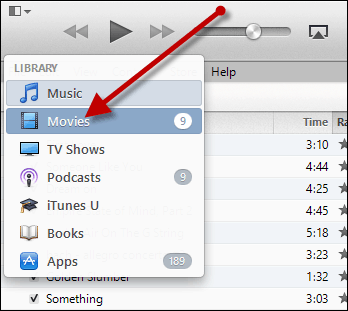
Premaknite se v pododdelek Domači videoposnetki in z desno miškino tipko kliknite film, ki ga želite prekategorizirati. V svojem primeru bom izbral Horton Hears A Who! Ko se pojavi kontekstni meni, kliknite Pridobi informacije.
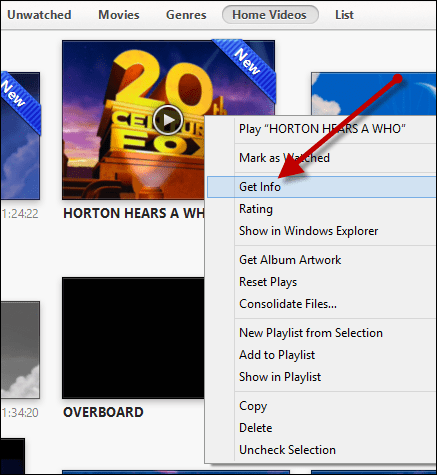
Na zavihku Možnosti izberite želeno vrsto medija in kliknite V redu.
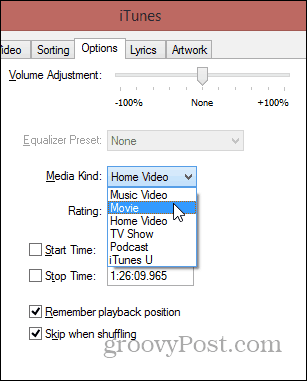
Skoči nazaj na Movie, greš. Tako enostavno.
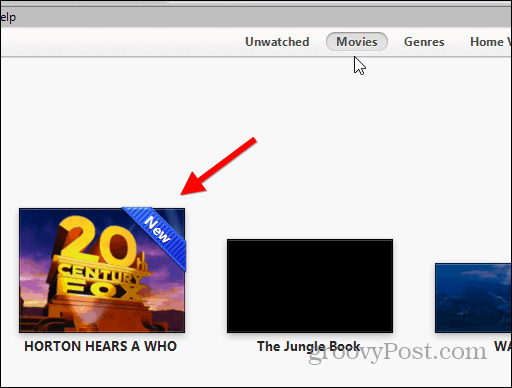
Upoštevajte, da ta nasvet deluje tako za posamezne kot za več izbranih filmov. Priročno, če imate nekaj filmov, ki jih morate prekategorizirati.
Imate močan nasvet iTunes? Rada bi slišala o tem!



